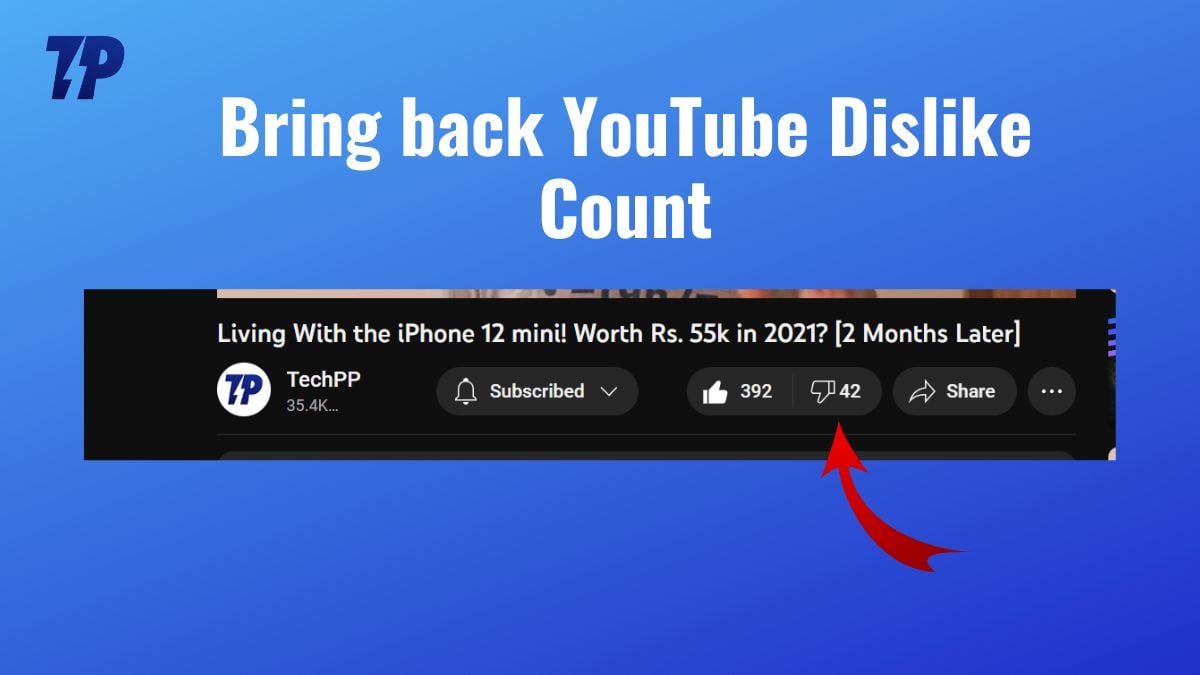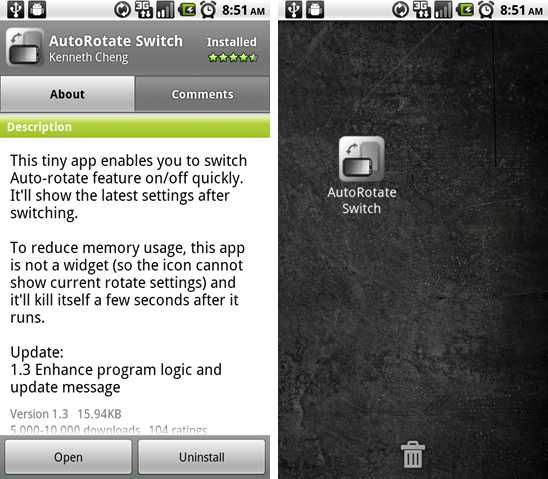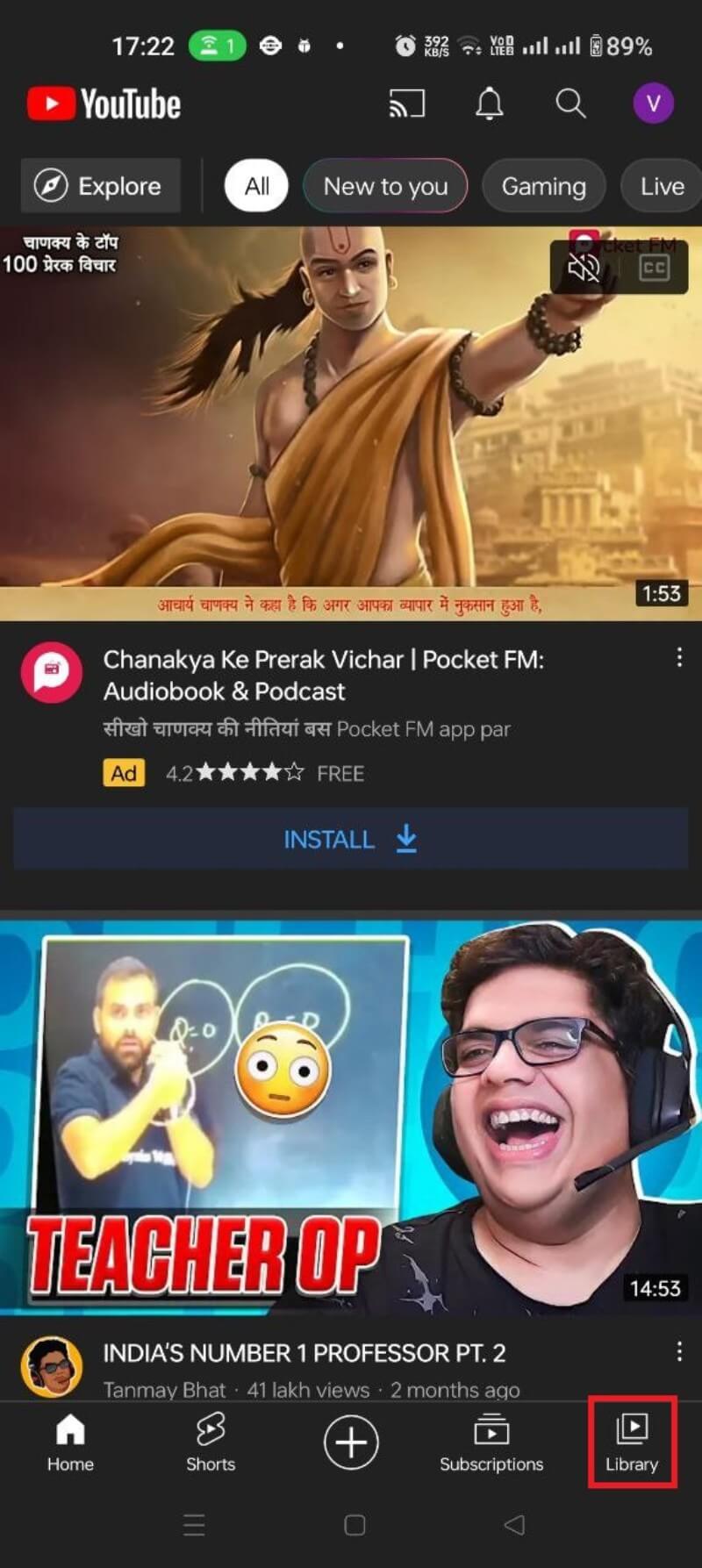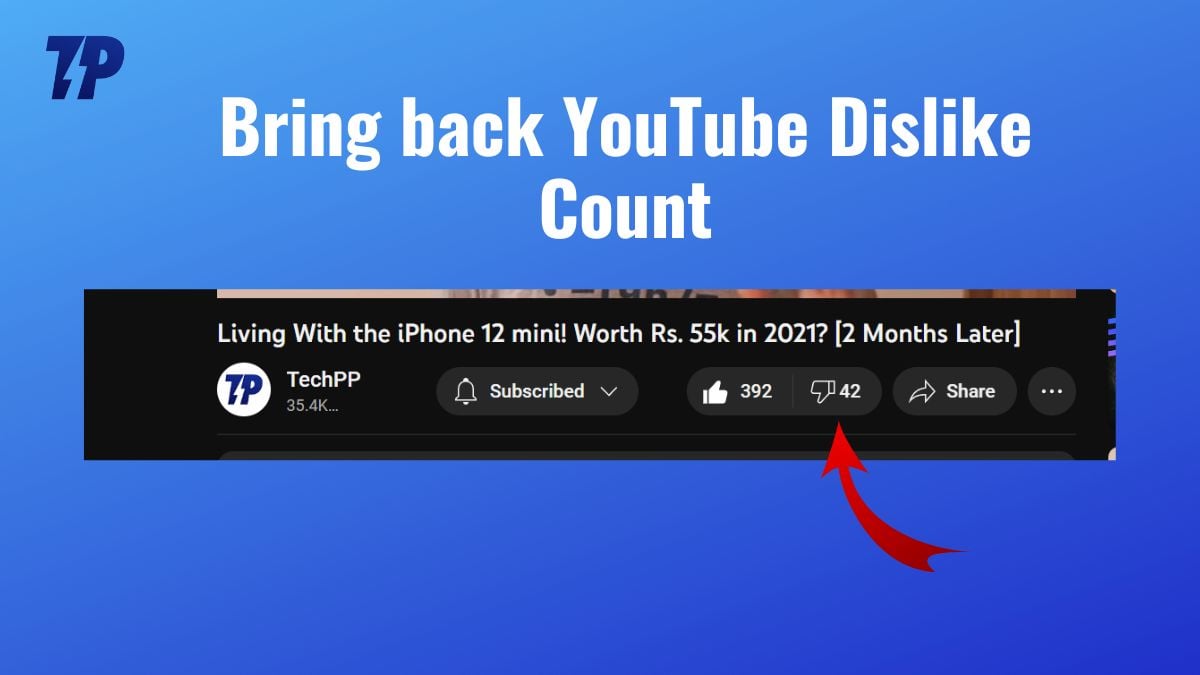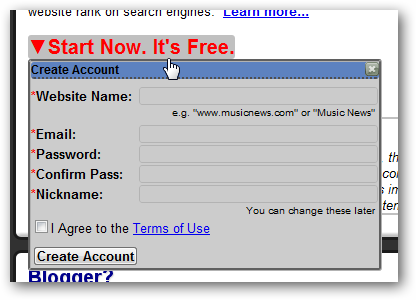はじめに
Dropbox: クラウドストレージサービス。ファイルをインターネット上に保存し、複数の端末で同期できます。
Dropboxは、Windows、Mac、Linuxの各コンピュータや、AndroidやiPhoneなどのモバイル端末とファイルを同期するための便利な方法です。このガイドではAndroid端末での基本操作を日本語で丁寧に解説します。初心者から中級者まで役立つヒント、チェックリスト、トラブルシューティングを含みます。
重要: データ通信量やストレージ容量には注意してください。モバイル回線で大きなファイルをアップロードする場合はWi-Fiを使うことを推奨します。
ダウンロードとセットアップ
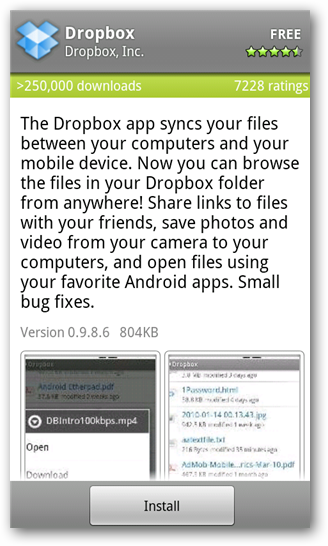
- Android Market(Google Play)からDropboxアプリをダウンロードします。または記事冒頭のQRコードをスキャンしてインストールします。
- アプリを初めて開くと、ログイン画面が表示されます。既存ユーザーはメールアドレスとパスワードを入力してログインします。新規ユーザーはアカウントを作成してください。
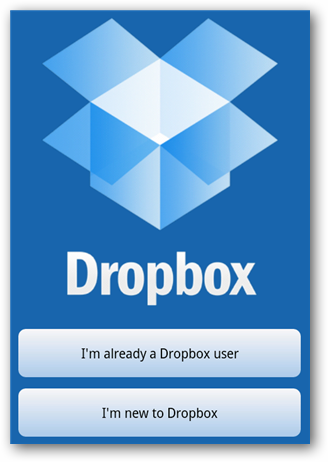
既存ユーザーはユーザー名とパスワードを入力して「ログイン」を選択します。
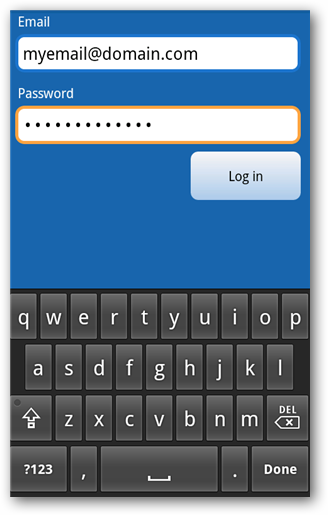
ログイン後、Dropboxに保存されているフォルダとファイルが表示されます。
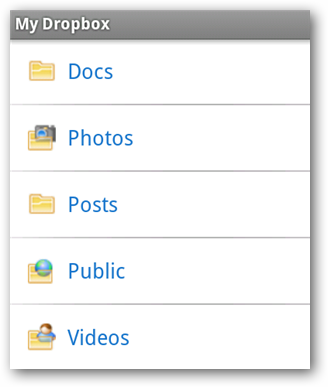
フォルダをタップして、ファイル、写真、動画などを開きます。
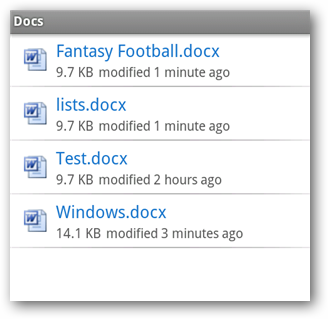
ファイルの共有
DropboxではメールやTwitter、Facebook、インスタントメッセージング(IM)など、端末にインストールされたアプリを使って簡単に共有できます。
- 共有したいファイルを長押しします。
- 表示されたメニューから「共有」を選択します。
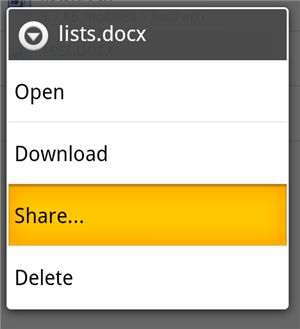
次に「リンクを共有」か「このファイルを共有」を選べます。リンク共有はファイルへのURLを相手に伝える方法です。
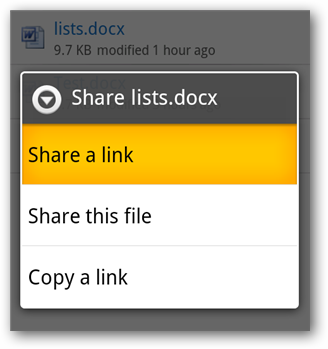
配信方法(メール、メッセージアプリなど)を選択します。
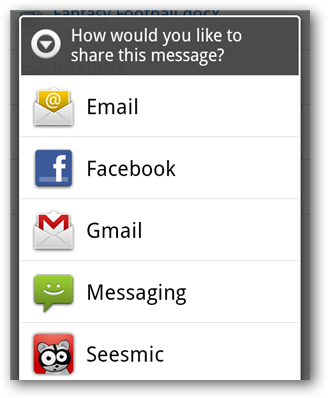
受信者は送られたリンクを開いてファイルを閲覧できます。
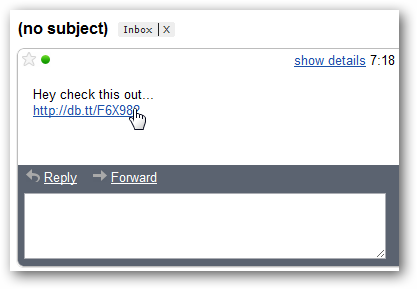
「このファイルを共有」を選ぶと、端末にインストールされたメールクライアントや他アプリを使って直接ファイルを送信できます。
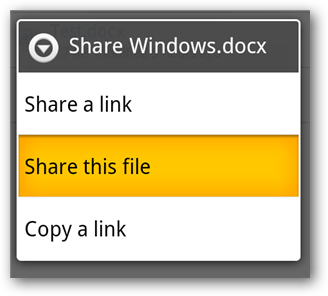
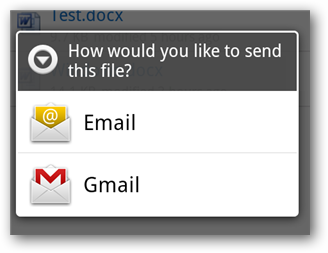
ファイルのアップロード
Android端末から直接Dropboxへファイルをアップロードできます。
- 画面でメニューボタンを押し、「アップロード」を選択します。
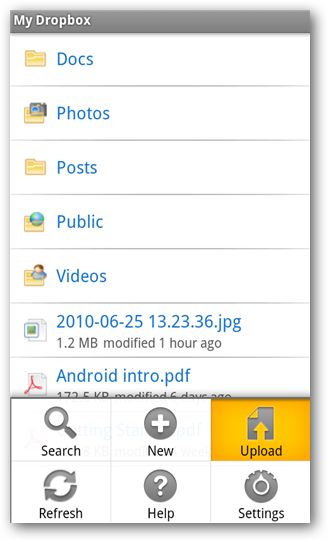
- アップロードするファイルの種類を選択します。例では端末に保存したビデオを選びます。
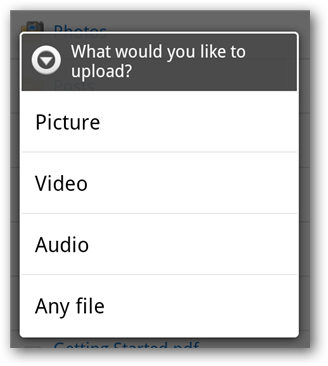
「写真またはビデオ」を選択すると、ギャラリーに移動してメディアファイルを選べます。
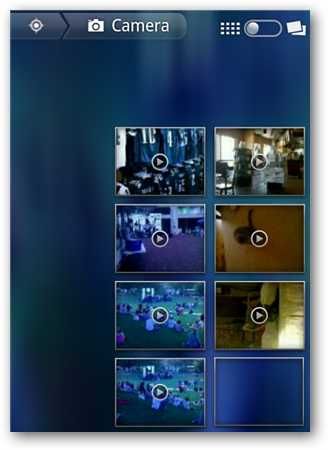
アップロードが始まると通知が表示されます。
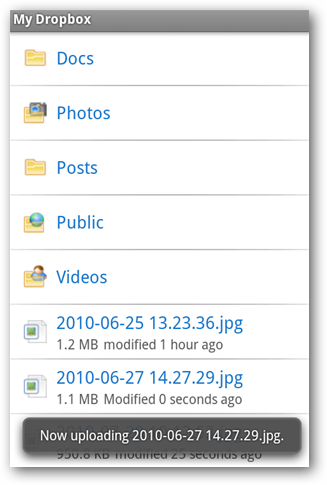
アップロード完了後、そのファイルはDropboxがインストールされたすべての端末からアクセス可能になります。
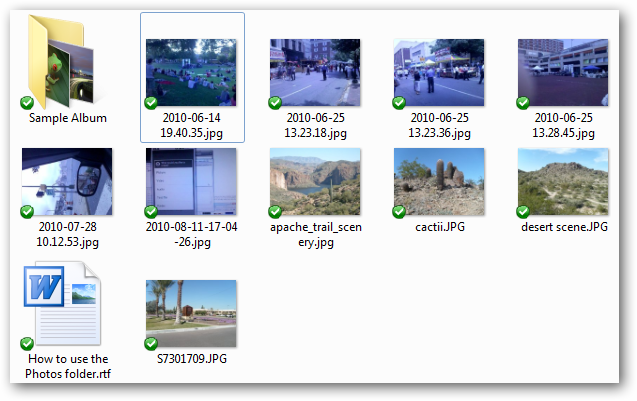
アプリ内での作成と保存
Dropboxアプリから離れずに新しいドキュメントや写真、動画を直接作成して保存できます。
- メニューボタンを押し「新規」を選択します。
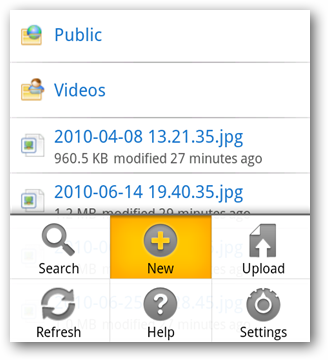
- 作成するファイルの種類を選びます。
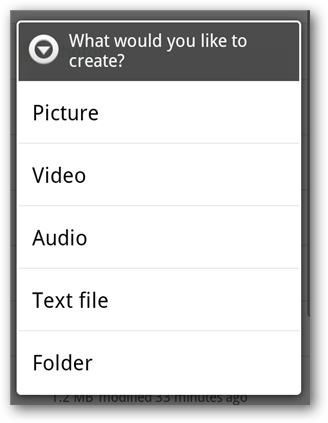
例として短いビデオを撮影し、撮影が終わったら「OK」を選択します。

作成したファイルは直ちにDropboxにアップロードされます。
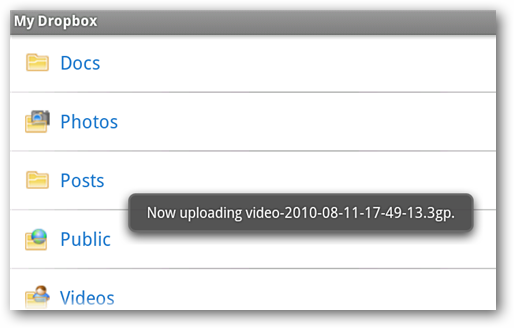
検索
特定のファイルを見つけられないときは検索を使います。メニューから「検索」を選択し、キーワードを入力してください。
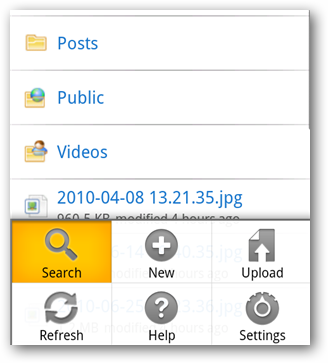
キーワードを入力します。
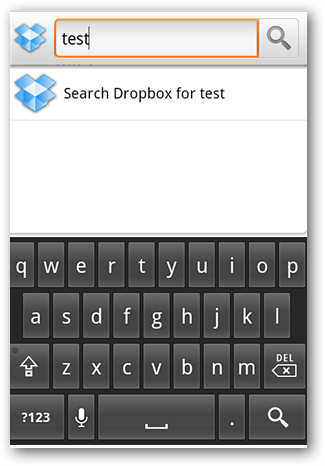
検索結果が表示されます。
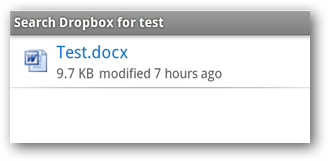
設定
メニューから「設定」を選ぶと、現在ログイン中のユーザー名、使用中のストレージ容量、アプリのバージョンが確認できます。デバイスのリンク解除やイントロ動画の視聴もここから可能です。
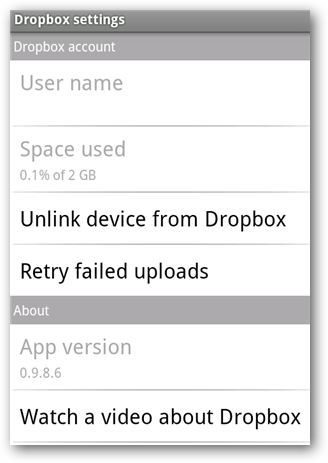
トラブルシューティングとよくある問題
重要: 問題が発生したらまずアプリの再起動、次にネットワーク(Wi-Fi/モバイルデータ)の確認、最後にアプリのキャッシュ削除か再インストールを試してください。
チェックリスト(優先手順)
- アプリを閉じて再起動する
- 端末のネットワーク接続を確認する(Wi‑Fiを推奨)
- Dropboxアプリの権限(ストレージ、カメラ、マイクなど)を確認する
- OSとDropboxアプリが最新バージョンか確認する
- ログアウトして再ログインする
- 最終手段としてアプリを削除し再インストールする
よくある症状と対処
- アップロードが途中で止まる: Wi‑Fiに切り替えるか、ファイルサイズを確認してから再試行
- ファイルが同期されない: 同期設定やネットワーク、アカウント空き容量を確認
- 共有リンクが機能しない: リンクの有効期限やアクセス権をチェック
ベストプラクティスとヒント
- 大きなアップロードはWi‑Fi接続時に行う
- モバイルデータ使用を抑えるには設定でアップロードをWi‑Fi限定にする
- 重要なファイルは二段階認証を有効にしたDropboxアカウントで管理する
- 共有リンクを使う際は「閲覧のみ」か「編集可」を適切に使い分ける
セキュリティとプライバシー
- 二段階認証を有効にすることを推奨します。アカウントの乗っ取りリスクを下げます。
- 端末を紛失した場合は、リモートでDropboxのリンクを解除してアクセスを止めてください。
- 個人情報や機密ファイルは暗号化して保存する選択肢を検討してください(Dropboxの標準機能だけではファイル本体のエンドツーエンド暗号化は提供されていません)。
代替アプローチと比較
他のクラウドストレージサービスとの一般的な比較ポイント:
- Google Drive: Googleサービスとの連携に強い
- Microsoft OneDrive: Officeアプリとの統合が優れる
- iCloud Drive: Appleエコシステムとの相性が良い
- 自前のサーバ(ownCloud/Nextcloud): プライバシー重視で柔軟性が高い
選択のヒント: 既に多くのファイルを保存しているサービスや、日常的に使うソフトとの統合状況で選ぶと失敗が少ないです。
互換性マトリクス
| 項目 | Dropbox | Google Drive | OneDrive |
|---|---|---|---|
| Windows同期 | あり | あり | あり |
| Office連携 | 制限あり | 良好 | 優秀 |
| 無料プラン容量 | あり(容量は変動) | あり | あり |
| モバイルアプリ | Android/iOS | Android/iOS | Android/iOS |
簡易チェックリスト: すぐに使い始める
- Dropboxアプリをインストールした
- ログイン/アカウント作成をした
- 写真を1枚アップロードして同期を確認した
- 共有リンクを1つ作成して友人に送った
- 二段階認証を設定した
ミニ・ワークフロー: 携帯で撮った写真を共有する手順
- Dropboxアプリを開く
- フォルダを選択してメニューから「アップロード」→「写真またはビデオ」を選ぶ
- 共有したい写真を選択してアップロード
- アップロード後、写真を長押しして「共有」→「リンクを共有」を選び配信方法を選択
トラブルの典型的な受け入れ基準(動作確認)
- アップロードしたファイルが10分以内に他端末で表示される
- 共有リンクを受け取った第三者がファイルを開ける
- アプリの検索で目的のファイルが見つかる
簡単な決定フロー(Mermaid)
flowchart TD
A[ファイルを共有する?] -->|はい| B{リンク共有か直接送信か}
B --> |リンク| C[リンクを生成して送信]
B --> |ファイル| D[メール等でファイルを送信]
A -->|いいえ| E[個人用に保存]用語集(1行)
- 同期: ある端末での変更が他の端末にも反映されること。
- 共有リンク: ファイルへのURLで、受け取った人はブラウザで閲覧可能。
- 二段階認証: パスワードに加えて別の認証を要求する安全機能。
結論
Dropboxアプリは、Android端末からファイルに素早くアクセスし共有するための実用的なツールです。初期設定は簡単で、共有やアップロード、検索といった頻繁に使う操作も直感的に行えます。セキュリティの基本(パスワード管理、二段階認証、ネットワーク設定)を押さえて安全に利用しましょう。
まとめの要点:
- インストールと初期ログインは数分で完了
- ファイルの共有・アップロードが簡単
- 大きなファイルはWi‑Fiでアップロードする
- 二段階認証と権限管理で安全性を高める
参考: iPhoneやiPod Touchでの利用方法や、Windows向けのDropbox活用法も別記事で紹介しています。QRコードの使い方が不明な場合は、QRコードを使ったアプリ導入の記事を参照してください。